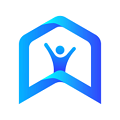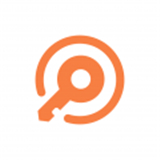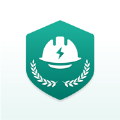钉钉是一个有很多用户都会使用的办公社交软件,用户可以在这个平台上一起来进行设置使用,在使用这款软件的时候,用户还可以使用办公学习服务,超多便捷服务都可以进行使用,那么用户在使用这款软件的时候,要如何才能开启全屏语音功能呢?这是很多用户都会使用的操作服务,有兴趣的用户可以在平台上选择合适的服务,方便用户可以更好的使用,那么就让我们一起来看看使用钉钉全屏语音的操作方法吧!
怎么开启全屏语音功能
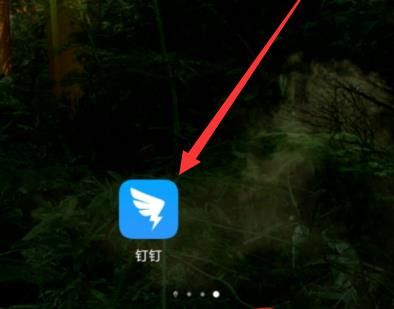
2、然后我们点击左上角自己的头像,如图所示。
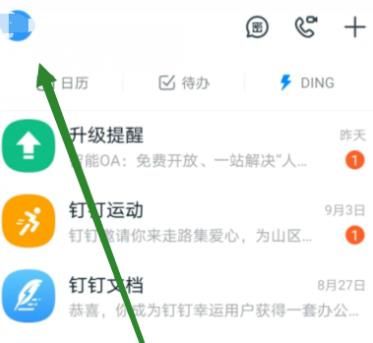
3、接着我们点击进入钉钉的设置页面,如图所示。
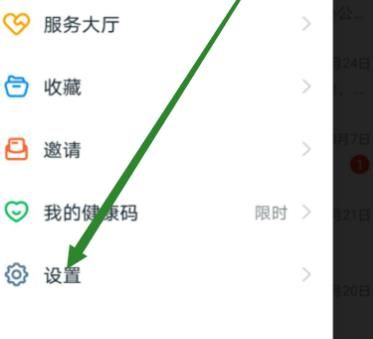
4、在设置中点击进入“通用”,如图所示。
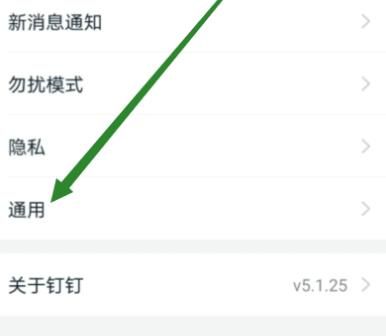
5、最后点击开启“全屏语音”功能即可,如图所示。
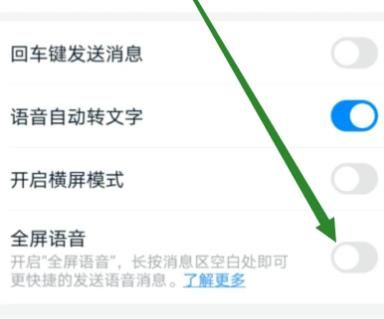
以上就是用户使用这款软件的全部操作方法,有兴趣的用户可以在平台上选择全屏语音服务,这样用户使用起来就会更加的方便,一起来使用吧!
免责声明:以上内容源自网络,版权归原作者所有,如有侵犯您的原创版权请告知,我们将尽快删除相关内容。